Kata sandi Anda adalah kunci akun WordPress.com Anda. Terlepas Anda mengetahui kata sandi saat ini atau tidak, panduan ini akan membantu mengubah kata sandi yang Anda gunakan untuk login ke WordPress.com.
Dalam panduan ini
Jika sudah login dan ingin mengubah kata sandi, ikuti langkah-langkah berikut:
- Lihat profil Anda di https://wordpress.com/me.
- Klik “Keamanan” di sisi kiri.
- Klik opsi “Kata Sandi“.
- Ketik kata sandi baru Anda di kotak atau klik tombol “Buat kata sandi kuat” untuk membuat kata sandi acak yang kuat. (Jangan khawatir, kami tidak akan menyimpannya dan kami juga tidak dapat melihatnya dengan cara apa pun.)

- Lalu, klik tombol “Simpan Kata Sandi” untuk memperbarui kata sandi Anda.
Titik terlemah pada sistem keamanan apa pun untuk perlindungan akun online Anda biasanya adalah kata sandi. Walaupun kami berupaya keras melindungi ini, jika ada orang lain yang tahu kata sandi Anda dan apabila Anda belum mengaktifkan autentikasi dua langkah, mereka akan dapat mengakses akun Anda dan mengubah-ubah situs Anda.
Untuk menghindari skenario ini, buatlah kata sandi yang kuat dan sulit ditebak atau diretas. Bacalah tips berikut dan periksa lagi kata sandi Anda. Jika Anda merasa kata sandi Anda kurang aman, kami sangat menganjurkan agar Anda mengubahnya.
- Jangan gunakan kata sandi yang sama dua kali. Banyak situs web populer tidak mampu mengamankan kata sandi di dalam sistem mereka secara memadai sehingga peretas bisa secara rutin menerobos sistem mereka serta mengakses ratusan juta akun. Jika Anda menggunakan ulang kata sandi di situs-situs berbeda, orang yang berhasil meretas satu situs dapat login ke akun Anda di situs lain. Setidaknya, pastikan Anda memiliki kata sandi yang berbeda di semua situs yang menyimpan informasi finansial atau data sensitif lainnya, atau yang dapat digunakan untuk merusak reputasi Anda.
- Pastikan kata sandi email Anda juga kuat. Dengan banyaknya layanan online seperti WordPress.com, alamat email Anda berperan sebagai identifikasi Anda. Jika ada pengguna jahat yang mendapatkan akses ke email Anda, mereka dapat dengan mudah mereset kata sandi dan login ke akun Anda.
- Jangan memberitahukan kata sandi Anda. Meskipun Anda memercayai seseorang, ada kemungkinan penyerang dapat menyadap transmisi Anda, atau meretas komputer orang tersebut. Segera ubah sandi jika Anda curiga ada orang lain yang tahu kata sandi Anda.
- Jangan kirim kata sandi kepada siapa pun melalui email. Email jarang dienkripsi, sehingga menjadikannya cukup mudah dibaca oleh penyerang. Staf WordPress.com tidak akan pernah menanyakan kata sandi Anda. Jika Anda harus memberitahukan kata sandi, gunakan metode transmisi yang aman seperti pwpush.com, dan atur agar tautannya berakhir setelah dilihat pertama kali.
- Jangan simpan kata sandi di perambah web. Mereka sering kali gagal menyimpan kata sandi dengan cara yang aman. Jadi, gunakan pengelola kata sandi sebagai gantinya. Lihat bagian tentang pengelola kata sandi di atas untuk informasi selengkapnya.
- Jangan menyimpan kata sandi atau menggunakan pilihan “Ingat Saya” di komputer umum. Jika Anda melakukannya, orang berikutnya yang menggunakan komputer itu akan mendapatkan akses ke akun Anda. Selain itu, pastikan Anda logout atau menutup perambah setelah selesai.
- Jangan mencatat kata sandi. Jika dicatat di suatu tempat dan seseorang dapat menemukannya, kata sandi Anda tidak aman lagi. Simpan kata sandi dalam pengelola kata sandi saja agar kata sandi Anda dienkripsi. Pengecualian untuk peraturan ini adalah apabila Anda menyimpan kata sandi yang tidak dapat dipulihkan (misalnya kata sandi master/induk untuk pengelola kata sandi, atau akun sistem operasi Anda) dengan aman. Salah satu cara yang bagus untuk mengamankannya adalah menyimpannya di persewaan kotak-aman atau dikunci di dalam brankas pribadi.
Ada banyak jenis pendekatan untuk membuat kata sandi yang kuat, tetapi aplikasi pengelola kata sandi dan frasa sandi adalah yang terbaik. Pilih yang paling cocok untuk Anda, lalu bacalah bagian terkaitnya lebih lanjut dalam artikel ini untuk mempelajari cara memulainya:
Pengelola kata sandi adalah aplikasi perangkat lunak di komputer atau perangkat seluler Anda untuk membuat kata sandi yang sangat kuat dan menyimpannya di dalam database yang aman. Anda menggunakan satu frasa sandi untuk mengakses database tersebut, lalu pengelola akan otomatis memasukkan nama pengguna serta kata sandi Anda ke formulir login situs web. Jika hanya perlu ingat satu kata sandi, Anda bisa membuatnya secara acak dan sulit ditebak.
Anda tak perlu repot memilih kata sandi yang kuat, mengingatnya, atau mengetiknya lagi. Ini adalah metode paling mudah dan aman yang ada saat ini, dan kami sangat menganjurkan Anda menggunakannya.
Ada berbagai macam aplikasi pengelola sandi sehingga Anda tinggal memilih satu aplikasi yang akan Anda gunakan, kemudian instal di komputer Anda. Berikut ini adalah langkah umum, tetapi sebaiknya periksa dokumentasi aplikasi terkait untuk detail selengkapnya.
- Pilih satu pengelola kata sandi. Aplikasi yang populer antara lain:
- 1Password (sumber tertutup, komersial)
- Instal di komputer Anda.
- Instal segala ekstensi atau plugin untuk perambah web yang Anda gunakan.
- Buat satu kata sandi master yang kuat untuk membuka database kata sandi. Lihat bagian Frasa Sandi panduan ini untuk mendapatkan saran mengenai cara melakukannya.
- (opsional) Catat kata sandi master dan simpan di tempat yang aman, seperti di persewaan kotak-aman atau di brankas terkunci. Penting bagi Anda untuk memiliki cadangan apabila lupa kata sandi master.
Setelah selesai menyiapkan pengelola kata sandi, Anda dapat mulai menggunakannya untuk membuat kata sandi yang kuat. Cari alat pembuat kata sandi bawaan di pengelola, dan konfigurasikan untuk membuat 30-50 karakter acak, dengan perpaduan huruf besar-kecil, angka, dan simbol.
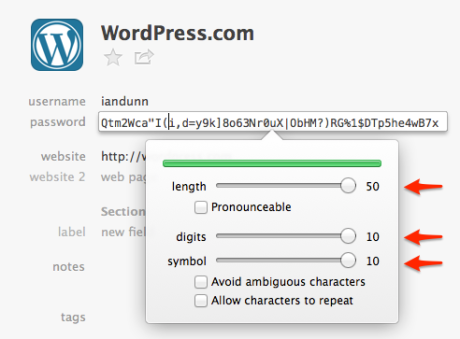
Kata sandi yang dihasilkan akan terlihat seperti ini: N9}>K!A8$6a23jk%sdf23)4Q[uRa~ds{234]sa+f423@.
Mungkin tampak rumit, tetapi ingatlah bahwa Anda tidak perlu mengingat atau mengetikkannya. Pengelola kata sandi akan melakukannya untuk Anda secara otomatis.
Frasa sandi mirip dengan kata sandi, tetapi terdiri dari kumpulan kata acak, bukan hanya satu kata. Contoh: salin indikasi jebakan terang.
Karena panjang kata sandi merupakan salah satu faktor utama yang menentukan kekuatannya, frasa sandi jauh lebih aman daripada kata sandi tradisional. Selain itu, frasa sandi juga lebih mudah diingat dan diketik.
Memang tidak sekuat kata sandi yang dibuat oleh pengelola kata sandi, tetapi frasa sandi masih menjadi pilihan yang bagus jika Anda tidak ingin menggunakan pengelola kata sandi. Ini juga merupakan cara terbaik dalam membuat kata sandi master untuk pengelola kata sandi atau akun sistem operasi Anda karena tidak dapat diisikan secara otomatis oleh pengelola kata sandi.
Peraturan pembuatan frasa sandi serupa, tetapi tidak serumit pembuatan kata sandi tradisional, karena panjang frasa akan menyediakan keamanan yang cukup untuk menutupi kesederhanaannya.
- Pilih 4 kata acak. Anda dapat menggunakan Pembuat Frasa Sandi xkcd jika ingin, tetapi akan lebih baik jika Anda mengarangnya sendiri.
- Tambahkan spasi di antara kata-kata jika ingin.
Pada tahap ini, frasa sandinya harusnya terlihat seperti ini: salin indikasi jebakan terang
Anda dapat berhenti di sini jika mau, atau meningkatkan level kekuatan sandi dengan mengikuti langkah berikut:
- Ubah beberapa huruf menjadi huruf besar.
- Tambahkan beberapa angka dan simbol.
Setelah menerapkan peraturan ini, hasilnya akan terlihat seperti berikut: Salin indikasi 48 Jebakan (#) terang
Hal yang harus dihindari:
- Jangan susun kata-kata dalam pola yang mudah diprediksi atau membentuk kalimat utuh. Hal itu akan membuat sandi mudah ditebak.
- Jangan gunakan lirik lagu, kutipan, atau apa pun yang pernah dipublikasikan. Penyerang memiliki database masif berisi karya yang pernah dipublikasikan untuk membuat kemungkinan kata sandi.
- Jangan gunakan informasi pribadi apa pun. Meskipun Anda memadukan huruf dan angka, orang yang mengenal Anda, atau dapat mempelajari informasi Anda secara online, dapat dengan mudah menebak kata sandi yang menyertakan informasi ini.
Sangat penting untuk menyimpan kata sandi Anda agar tetap aman dan mengingatnya, tetapi ada kalanya Anda lupa. Ikuti langkah-langkah ini jika Anda perlu mereset kata sandi yang terlupa:
- Kunjungi WordPress.com dan klik tombol “Login“.
- Coba login menggunakan kombinasi dari alamat email, nama pengguna, dan kata sandi yang mungkin sudah Anda gunakan.
- Jika tidak berhasil login, klik tautan “Kehilangan kata sandi?” di bagian bawah layar. Anda juga dapat mengeklik tautan ini untuk mengakses halaman Kata Sandi Hilang secara langsung.
- Masukkan nama pengguna atau email WordPress.com Anda ke kotak teks, lalu klik tombol “Dapatkan Kata Sandi Baru“:
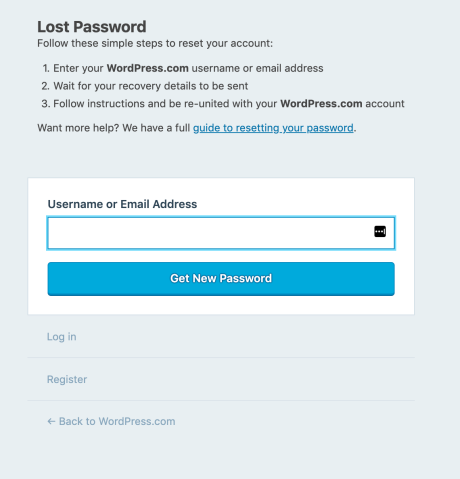
- Dalam beberapa saat, kami akan mengirimkan email ke alamat email akun Anda dan pesan teks ke nomor SMS pemulihan (jika Anda telah memilih salah satu cara):
- Periksa inbox email Anda dan klik tombol “Reset kata sandi” untuk membuat kata sandi baru untuk akun Anda:
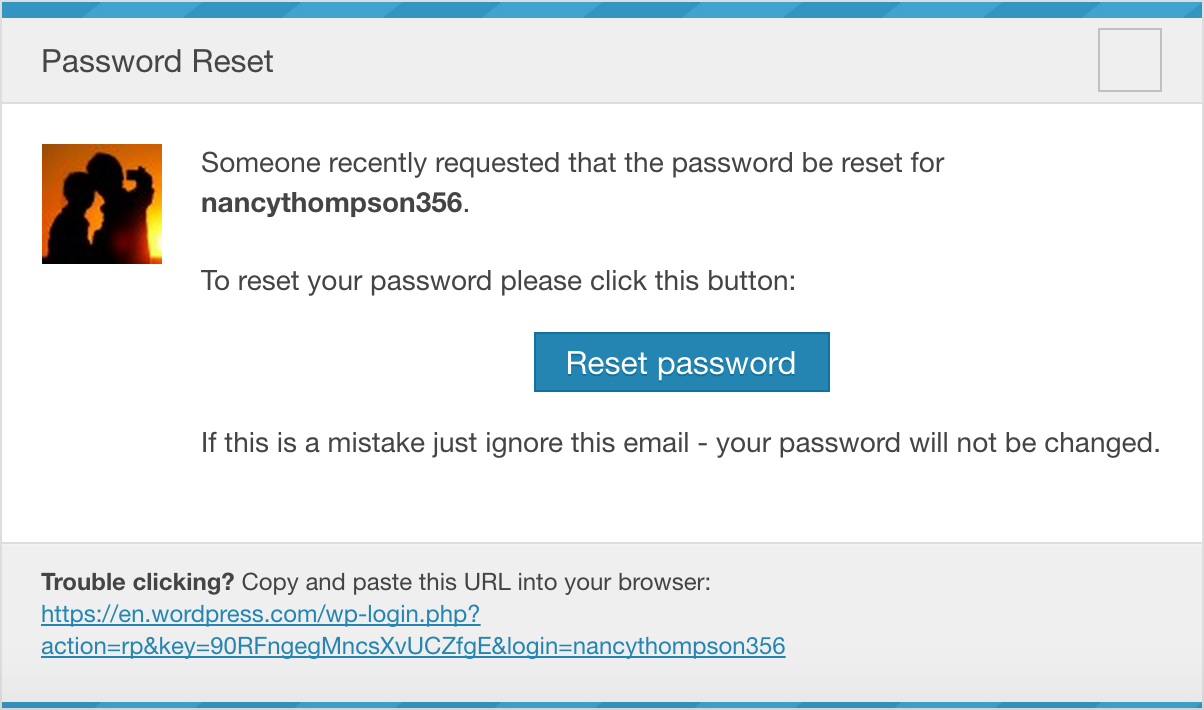
- Jika Anda telah memberikan nomor pemulihan SMS, periksa ponsel Anda untuk melihat pesan teks berisi kode dari WordPress.com. Masukkan kode ini di WordPress.com, lalu buat kata sandi baru untuk akun Anda saat diminta.
- Periksa inbox email Anda dan klik tombol “Reset kata sandi” untuk membuat kata sandi baru untuk akun Anda:
- Anda sekarang bisa login ke akun menggunakan kata sandi yang baru.
Jika Anda masih tidak dapat login, kunjungi panduan Pemulihan Akun kami untuk langkah-langkah yang dapat Anda lakukan untuk mendapatkan kembali akses ke akun Anda.
Kami menyediakan tautan login untuk metode aman dan mudah digunakan untuk masuk ke WordPress.com tanpa perlu mengetikkan kata sandi Anda:
- Kunjungi WordPress.com dan klik tombol “Login“.
- Gulir ke bawah dan klik opsi “Kirimi saya tautan login melalui email“.
- Masukkan alamat email atau nama pengguna akun Anda di kotak yang tersedia.
- Klik tombol “Dapatkan Tautan“.
- Tunggu sesaat hingga email masuk ke inbox Anda dengan tautan login magic untuk diklik.
- Klik tautan tersebut, dan Anda akan login ke akun WordPress.com.

Anda dapat melindungi akun WordPress.com dengan logout tiap kali Anda selesai bekerja. Cara logout dari akun WordPress.com:
- Klik profil Anda di https://wordpress.com/me.
- Klik tombol “Logout” :
